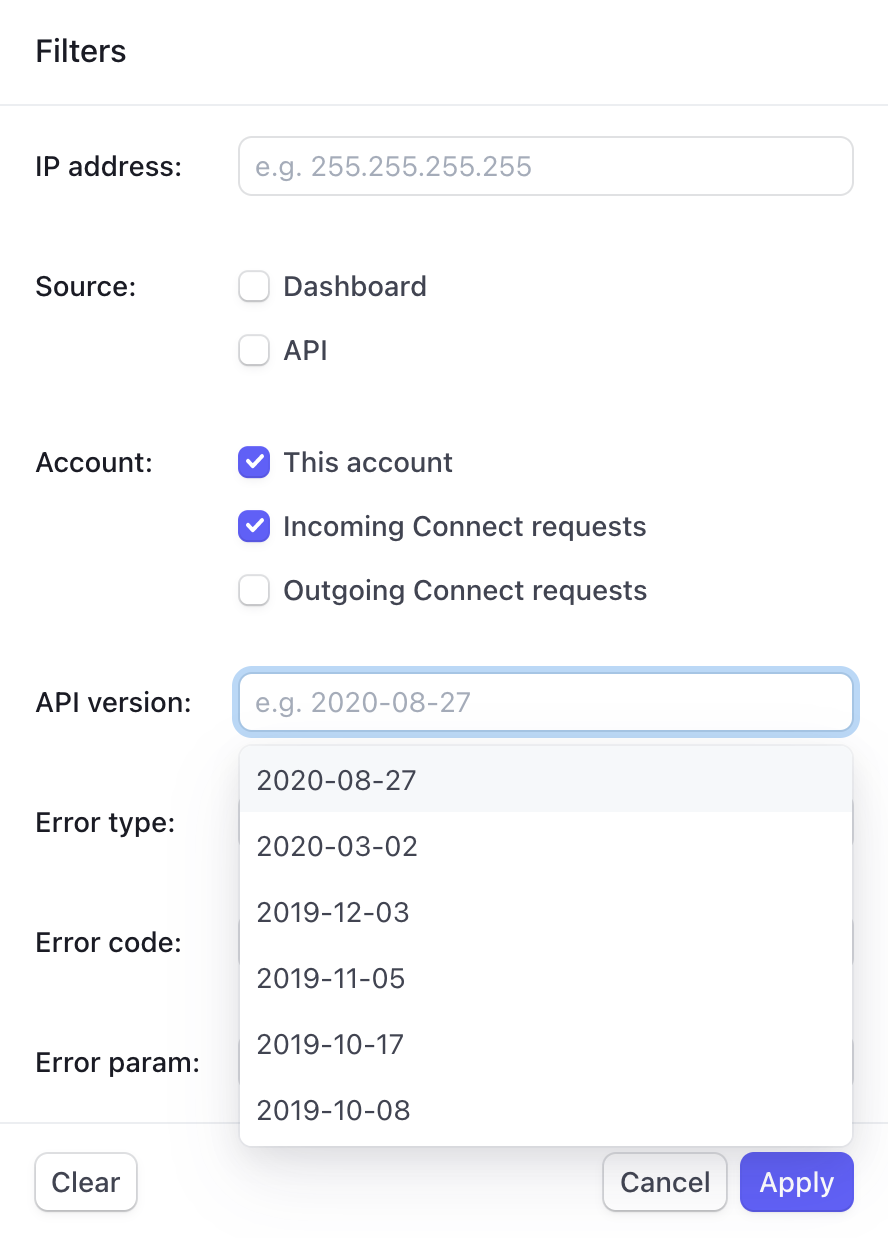API リクエストログを表示する
開発者ダッシュボードで、API リクエストログをフィルタリングし、ログエントリーを表示します。
メモ
ワークベンチは開発者ダッシュボードの代わりとなります。 これは、デフォルトですべての新しい Stripe アカウントで自動的に有効になります。この設定は、ダッシュボードの開発者 設定から行います。
ワークベンチでAPI リクエストログを表示する方法をご覧ください。
API リクエストを送信すると、オブジェクトが作成され、アカウントに対するリクエストがログに記録されます。このページでは、API リクエストのログをフィルタリングし、開発者ダッシュボードでアカウントのログエントリーを表示する方法を説明します。
リクエストがログに記録される方法
次の表では、Stripe がアカウントの API リクエストをログに記録するさまざまな方法を説明します。
| ソース | API コール | ログ |
|---|---|---|
| API | Stripe CLI を使用して手動でイベントをトリガーする場合。 | API コールを、ログページに記録します。 |
| API | アプリまたはウェブサイトでのユーザーアクションによって API コールが行われる場合。 | API コールを、ログページに記録します。 |
| API | Stripe CLI でダイレクト API を呼び出す場合。 | API コールを、ログページに記録します。 |
| ダッシュボード | ダッシュボードで Stripe リソースを変更することによって、API を呼び出す場合。 | API コールを、ログページに記録します。 |
デフォルトの API バージョンを表示する
Stripe にリクエストを送信するときに、Stripe-Version ヘッダーで API バージョンを指定できます。API バージョンを指定しない場合は、アカウントのデフォルトの API バージョンが使用されます。次のステップを使用して、先週アカウントで使用されたすべての API バージョンを確認します。最新の API バージョンを使用している場合は、そのバージョンに Latest のラベルが付いています。
- 開発者ダッシュボードを開きます。
- アカウントのデフォルト API バージョンには
Defaultのラベルが付けられています。
バージョンのリストを確認するには、API の変更ログをご覧ください。
ソースごとに API リクエストを表示する
以下のステップを使用して、リクエストを API コールのソースでフィルタリングします。
- ログページを開きます。
- その他をクリックします。
- ソースで、ダッシュボードまたは API を選択して、リクエストをソースでフィルタリングします。
- 適用をクリックします。
一般的な組み込みエラーを見つける
このフィルターを使用して、エラーコードと API エンドポイントにより、一般的な組み込みエラーを検出します。
- 開発者ダッシュボードを開きます。
- 最近のエラーで、フィルターボタン () を選択します。
- エラータイプを選択します。
- エラーをクリックして、失敗したリクエストペイロードと、その理由を確認します。
リソース ID でフィルタリングする
Stripe API を使用して、Stripe リソースを作成、更新、または削除すると、レスポンスペイロードでリソース ID が返されます。たとえば、顧客を作成すると、cus_ などの顧客 ID が (id に) 返されます。以下のステップを使用して、リソース ID で API リクエストを絞り込みます。
- ログページを開きます。
- リソースでフィルタリング ID テキストフィールドに、リソース ID を入力します。
高度なフィルターを適用する
インラインナビゲーションを使用して、日付、ステータス、メソッド、API エンドポイントで API リクエストをフィルタリングできます。その他のフィルターを適用してリクエストのトラブルシューティングを行うこともできます。以下のステップを使用して、API バージョン、エラータイプ、エラーコード、および IP アドレスなどのその他の項目で API リクエストをフィルタリングします。
- ログページを開きます。
- その他をクリックします。
- バージョンでフィルタリングするには、API バージョンドロップダウンメニューで、
2025-11-17.などのオプションを選択します。clover - エラータイプでフィルタリングするには、エラータイプドロップダウンメニューで、
card_などのオプションを選択します。error - エラーメッセージでフィルタリングするには、エラーコードドロップダウンメニューで、
bank_などのオプションを選択します。account_ unverified
- バージョンでフィルタリングするには、API バージョンドロップダウンメニューで、
- 適用をクリックします。